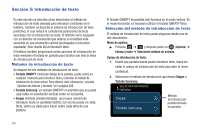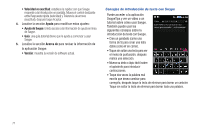Samsung SGH-T839 User Manual (user Manual) (ver.f9) (Spanish) - Page 77
Campo de introducción de texto, Funciones adicionales, Tecla de mayúsculas/ALT, 123ABC
 |
View all Samsung SGH-T839 manuals
Add to My Manuals
Save this manual to your list of manuals |
Page 77 highlights
Selección del modo de introducción de texto en Swype 1. Desde una pantalla donde puede introducir texto, pulse en el campo de introducción de texto para que aparezca el teclado en pantalla. 2. Con Swype como su método de introducción de texto, seleccione una de las siguientes opciones de modo de texto: • 123 ABC 123 ABC : para usar Swype con caracteres alfanuméricos desde el teclado en pantalla. • SÍM (Símbolo) SÍM : para introducir símbolos desde el teclado en pantalla. Nota: Después de escribir un carácter inicial en mayúscula, la tecla cambiará a y todas las siguientes letras saldrán en minúscula. Vista general del teclado de Swype • Campo de introducción de texto: campo donde se pueden introducir texto, números u otros caracteres. • Funciones adicionales: proporcionan opciones de mensaje adicionales. • Tecla de mayúsculas/ALT: en el modo 123ABC, esta tecla cambia el uso de mayúsculas y minúsculas de los caracteres que se introduzcan posteriormente. En el modo SÍM, esta tecla puede mostrar caracteres de símbolos adicionales. • Modo de introducción de texto: hay dos modos disponibles: 123ABC y SÍM. - El modo 123ABC contiene caracteres alfanuméricos y algunos signos de puntuación comunes. El botón del modo de texto indica SÍM. - El modo SÍM sólo contiene símbolos y números. El botón del modo de texto indica 123ABC. • Consejos de Swype: cuando se pulsa en este botón, aparece la pantalla de consejos y de guía de Swype. Campo de introducción de texto Para: Este teléfono es tan fácil de usar... tienes que probarlo... es lo máximo! Funciones adicionales Tecla de mayúsculas/ALT Modo actual Eliminar Consejos de Swype Modo de Acciones por voz introducción de texto Introducción de texto 72